In Zeiten von Alexa, Smart Home in der Cloud und Backöfen, die ins WLAN möchten, ist ein stabiles und leistungsfähiges Heimnetzwerk unerlässlich, besonders dann, wenn es obendrein auch noch für das Gaming genutzt werden soll. Um auch jeden Winkel in den heimischen vier Wänden zu erreichen, bieten sich einfach zu installierende WLAN-Repeater an. Wir schauen uns heute den Netgear Nighthawk X6 Tri-Band WiFi Mesh Extender an, der genau für diesen Zweck geschaffen wurde.
Wir bedanken uns bei Netgear für die freundliche Bereitstellung des Testsamples und die gute Zusammenarbeit.
Verpackung / Inhalt / Daten
Verpackung
Der Nighthawk X6 WiFi Extender, auch unter der kürzeren Bezeichnung EX7700 bekannt, wird in einer typischen Netgear-Verpackung geliefert. Auf der Vorderseite befindet sich eine in Hochglanz-druck hervorgehobene Abbildung des Geräts. Auf den Seiten und der Rückseite finden wir wichtige Features und technische Daten vor. Innen ist der Extender auf einer Einlage aus Pappe sicher gebettet und zum Schutz vor Feuchtigkeit in einem Plastikbeutel eingepackt.
Lieferumfang
Im Lieferumfang befindet sich lediglich der Extender selbst, das passende Netzteil und neben Garantie und Konformitätserklärung Kurzanleitungen in 5 Sprachen.
Technische Daten
| Netgear Nighthawk X6 Tri-Band WiFi Mesh Extender | |
| Abmessungen (B x H x T) | 15,42 x 19,94 x 5,44 cm |
| Gewicht | 450 g |
| WLAN Technologie | 802.11 b/g/n mit 2,4 GHz 802.11 a/n/ac mit 5 GHz 802.11 k |
| WLAN-Band | 1. Band: 400 MBit/s bei 2,4 GHz – 256QAM 2. Band: 866 MBit/s bei 5 GHz – 256QAM 3. Band: 866 MBit/s bei 5 GHz – 256QAM |
| Anschlüsse | 2 x Ethernet (Gigabit) |
| Features | Fastlane 3 Technologie Smart Roaming / One WiFi WiFi Protected Access (WPA/WPA2-PSK/WEP) WPS |
Details
Das Design des Netgear Nighthawk X6 Tri-Band WiFi Mesh Extenders ist klar an eine bestimmte Zielgruppe ausgerichtet. Die typisch kantigen Formen der Nighthawk-Serie sprechen in erster Linie Gamer an.
Die Verarbeitungstechnik ist hier, wie wir es von Netgear gewohnt sind, alles einwandfrei. Das schicke und stabile Gehäuse bietet sowohl oben als auch unten ausreichend Öffnungen für gute Durchlüftung. In unserem Dauertest war die Wärmeentwicklung kaum der Rede wert.
Der Extender ist für die Aufstellung, beispielsweise auf dem Schreibtisch oder im Regal konzipiert und besitzt daher Gummifüße an der Unterseite. Eine Wandmontage ist nicht vorgesehen.
Die Anschlüsse und Bedienelemente befinden sich ein einer Einbuchtung an der Rückseite, sodass die Stecker der angeschlossenen Kabel nicht zu weit hinten herausragen. Neben 2 Ethernet-Ports und Strom-Anschluss finden wir hier einen WPS-Knopf, den Power-Knopf, eine Status-LED und einen Reset-Schalter.
Praxis
Installation
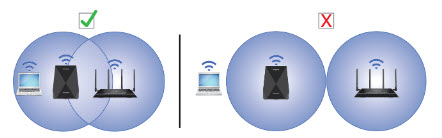
Die Installation kann auf zwei verschiedene Arten erfolgen, per WPS oder Browser. Bei beiden Varianten ist der schwierigste Teil, den richtigen Aufstellort zu finden. Dank smarter LEDs hilft uns der EX7700 aber auch dabei. Im Idealfall finden wir einen Punkt, der genau zwischen dem vorhandenen Router und dem am weitesten entfernten einzubindenden Gerät liegt. Egal für welchen Weg der Einrichtung wir uns entscheiden, dass Ergebnis ist dank One WiFi ein einheitlich erweitertes WLAN-Netzwerk, das mit den gleichen Verbindungseinstellungen erreichbar ist wie das des Routers. Eine Konfiguration der Endgeräte ist nicht also erforderlich.
Verbindung per WPS
So simpel, wie es sich der Erfinder gedacht hat. Extender einschalten, WPS-Knopf an der Rückseite drücken, dann innerhalb von 2 Minuten den WPS-Knopf am Router drücken. In der Regel war es das dann schon.
Verbindung per Browser
Etwas komplizierter, aber auch noch einfach genug. Die erste Verbindung zum Extender wird mittels Smartphone, Tablet oder Computer über das Standard-WLAN-Netz (NETGEAR_EXT) des Extenders oder über Ethernet hergestellt. Durch Aufrufen der Seite htttp://www.mywifiext.net gelangt man anschließend zum Installations-Assistenten, der dann Schritt für Schritt durch die Einrichtung führt. Durch Aufruf dieser Seite gelangt man nach der Installation auch in die Konfigurationsoberfläche, in der auch Informationen, beispielsweise über bestehende Verbindungen angezeigt werden können.
Status-LEDs
Wie bereits erwähnt, helfen die Status-LEDs auch bei der Wahl des richtigen Standortes. Leuchtet die Link-LED (ganz links) durchgängig weiß, ist die Verbindung zum Router optimal. Bei mittelmäßiger Verbindung leuchtet sie orange, bei schlechter Verbindung rot. Kann keine Verbindung hergestellt werden, bleibt diese LED dunkel.
Die zweite LED zeigt an, ob ein drahtloses Gerät verbunden ist und leuchtet in diesem Falle weiß. Die dritte LED leuchtet weiß, wenn eine sichere Verbindung (z.B. WPA2) besteht, und blinkt, wenn eine solche Verbindung hergestellt wird. Die rechte LED leuchtet, wenn mindestens ein Gerät über einen der Ethernet-Ports an der Rückseite angeschlossen ist.
An der Rückseite befindet sich eine weitere LED, die verschiedene Betriebszustände anzeigt. Blinkt diese LED beispielsweise grün, bedeutet das, dass die Firmware korrupt ist.
Leistung
Wir testen den EX7700 in einer Maisonette-Wohnung. Der Router steht dabei in der unteren Etage, die obere Etage soll über den Extender versorgt werden, den wir direkt in dem Raum über dem Router platzieren. Die Verbindungs-LED leuchtet in diesem Falle weiß, zeigt also eine optimale Verbindungsqualität an.
In der folgenden Tabelle zeigen wir die erreichten Geschwindigkeiten, die wir mittels des Speedtests von Ookla ermittelt haben. Basis dazu ist eine fritz!Box 6490 Cable, die mit 400 MBit/s ins Internet verbunden ist.
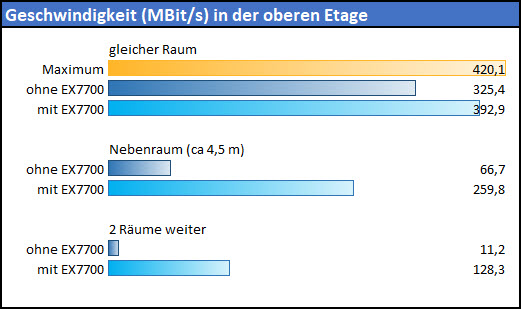
Als Maximum für den Test der Geschwindigkeit gilt die maximale Geschwindigkeit der vorhandenen Internet-Verbindung, die leicht über dem Sollwert liegt. Hier sehen wir auch im gleichen Raum schon eine Verbesserung von knapp 70 MBit/s im Gegensatz zur direkten Verbindung zur fritz!Box, was wir darauf zurückführen, das die Antennen des EX7700 mittels Fastlane 3 Technologie eine bessere Verbindung herstellen können, als das im Test verwendete iPhone 7. Im Nebenraum wird es dann schon deutlicher. Während wir mit dem Extender noch im 5 GHz-Netz verweilen, werden wir bei der direkten Verbindung mit dem Router schon in das 2,4 GHz verlegt. 2 Räume weiter ist die Leitung ohne Extender nur noch mit Geduld verwendbar, mit Hilfe des Extenders bekommen wir hier immer noch stabile 128 MBit/s zusammen, was für die meisten Zwecke mehr als ausreichend ist. Der Ping ist übrigens bei allen Tests mit dem EX7700 innerhalb der Messtoleranz gleich und liegt in etwa bei 10 ms.
Das Smart-Roaming sorgt indes dafür, dass wir nahtlos zwischen den Netzen des Routers und des Extenders wechseln, wenn wir die Etagen wechseln. So reißt auch der vom NAS gestreamte Film während des Übergangs nicht ab.
Fazit
Der Netgear Nighthawk X6 Tri-Band WiFi Extender bietet eine kinderleicht einzurichtende Möglichkeit das heimische, drahtlose Netzwerk zu erweitern, bzw. Geräte ohne WiFi anzubinden, wenn die Verlegung eines Kabels nicht möglich ist. Die Fastlane 3 Technologie baut dabei eine dedizierte Verbindung zum Router auf, sodass die Bandbreite vollständig für die Endgeräte zur Verfügung steht. Smart-Roaming sorgt dafür, dass der Wechsel zwischen den Netzen für den User unbemerkt bleibt. Neben der Optik, stimmt hier auch die Performance. Aktuell liegt der Preis bei 96,74€, damit ist der EX7700 auch eine Alternative zu dLAN-Lösungen.
PRO
+ Moderne Optik und gute Verarbeitung
+ kinderleicht einzurichten
+ gute Performance
CONTRA
– keine Wandmontage möglich

Note: 9,4/10
Produktlink
Preisvergleich









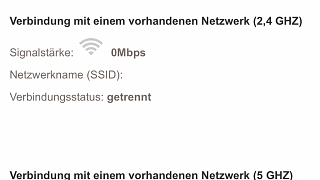



Auf jeden Fall eine gute Alternative wenn man ein starkes WLAN benötigt.
Jup!